在当今游戏和图形应用程序的快速发展下,一个优秀的显卡对于电脑性能至关重要。ADM显卡作为市场上一款知名的显卡品牌,其在图形处理和性能方面一直表现出色。...
2024-05-23 400 显卡安装教程
随着电脑性能的不断提高,显卡的作用越来越重要。对于喜欢玩游戏或者追求高品质视听体验的用户来说,一款好的显卡是不可或缺的。本文将详细介绍在W7系统上安装显卡的步骤和注意事项,帮助读者轻松完成显卡安装,并享受流畅的图形处理效果。
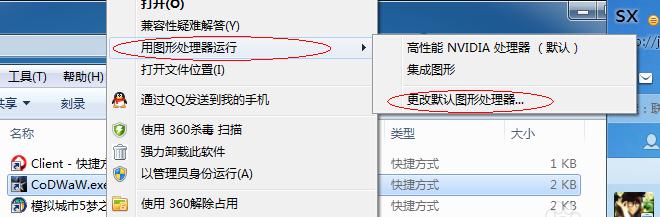
确认硬件兼容性
在安装显卡之前,首先需要确认显卡与计算机硬件的兼容性。检查计算机主板是否支持安装独立显卡,并且确定是否有空余的PCIe插槽。
备份数据并关闭电脑
在进行任何硬件安装之前,务必备份重要数据,以防意外损失。关闭计算机并拔掉电源线。

解除旧显卡连接
如果你已经有一块显卡安装在计算机中,需要先将其从主板上拆卸下来。找到并拔下显卡外部连接线,然后轻轻松开显卡插槽上的卡扣,并取出旧显卡。
准备新显卡
打开显卡包装盒,将新显卡轻轻取出。检查显卡是否完好无损,并注意不要触碰金属接触点。
插入新显卡
将新显卡插入计算机主板的PCIe插槽中,确保插卡口与插槽对齐,并轻轻按下直到插口卡扣自动锁紧。
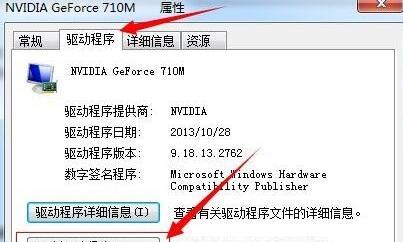
连接电源线
根据显卡的供电需求,将适当的电源线连接到显卡上。一般情况下,现代显卡都需要额外的6或8针电源接口供电。
重新启动电脑
重新连接计算机的电源线,并启动电脑。如果一切正常,你应该能够听到显卡风扇转动的声音,并且屏幕显示正常。
安装显卡驱动程序
打开计算机,进入W7系统。系统会自动检测新显卡,并提示你安装相应的驱动程序。按照提示安装驱动程序,并重新启动电脑。
检查显卡性能
安装完显卡驱动程序后,使用显卡厂商提供的性能测试软件,检查显卡的工作状态和性能表现。如果有异常情况,可以尝试重新安装驱动程序或者联系售后服务。
优化显卡设置
根据个人需求,进入显卡控制面板,进行一些优化设置。例如,调整屏幕分辨率、画质、显示效果等,以获得更好的视觉体验。
注意散热问题
显卡在工作过程中会产生较高的热量,为了确保显卡稳定运行,需要保证良好的散热条件。清洁显卡风扇和散热器上的灰尘,并确保计算机机箱的通风良好。
定期更新驱动程序
为了保持显卡性能和兼容性,定期更新显卡驱动程序是非常重要的。可以定期访问显卡厂商的官方网站,下载最新的驱动程序进行更新。
遇到问题如何解决
在安装显卡的过程中,可能会遇到各种问题,如无法识别显卡、驱动程序安装失败等。此时,可以参考显卡厂商提供的技术支持文档或者联系售后服务寻求帮助。
小贴士:如何选择适合的显卡
在购买显卡之前,需要根据自己的需求和预算选择适合的显卡型号。可以参考各类评测文章和用户评价,选择性价比高且符合自己需求的显卡。
通过本文的介绍,相信大家已经了解了在W7系统上安装显卡的详细步骤和注意事项。安装好显卡后,你将享受到更流畅的图形处理效果,提升电脑游戏和影音娱乐的体验。记得定期更新驱动程序,并保持良好的散热条件,以确保显卡的稳定工作。祝大家玩得开心!
标签: 显卡安装教程
相关文章

在当今游戏和图形应用程序的快速发展下,一个优秀的显卡对于电脑性能至关重要。ADM显卡作为市场上一款知名的显卡品牌,其在图形处理和性能方面一直表现出色。...
2024-05-23 400 显卡安装教程
最新评论